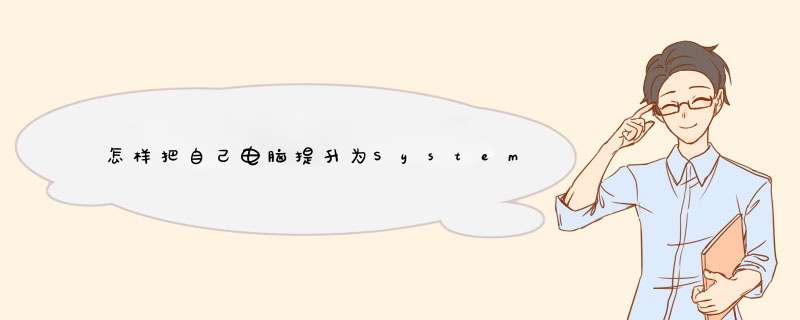
右键点"我的电脑"-"管理"打开"本地用户和组",选中"组",在右边单击右键-新建组,组名字随便写,然后点下面的"添加"-"高级"-"立即查找"然后在"搜索结果"里面选中SYSTEM,点"确定"现在有SYSTEM权限的组添加完成
然后选中"用户",打开你要提升权限的用户的属性-隶属于-添加-高级-立即查找,你刚才添加有SYSTEM权限的新组在里面了,选中它点确定-确定现在你的用户已经有了SYSTEM权限了
@echo off
taskkill /f /im explorerexe
at time /interactive %systemroot%\explorerexe
pause>nul
大家知道,SYSTEM是至高无上的超级管理员帐户。默认情况下,我们无法直接在登录对话框上以SYSTEM帐户的身份登录到Windows桌面环境。实际上SYSTEM帐户早就已经“盘踞”在系统中了。想想也是,连负责用户验证的Winlogon、Lsass等进程都是以SYSTEM身份运行的,谁还能有资格检验SYSTEM呢既然SYSTEM帐户早就已经出现在系统中,所以只需以SYSTEM帐户的身份启动Windows的Shell程序Explorer,就相当于用SYSTEM身份登录Windows了。 一、获得特权 1、执行“开始→运行”输入cmd回车打开命令提示符窗口。 2、在命令提示符下输入如下命令并回车: taskkill /f /im explorerexe (结束当前账户的explorer) 3、在命令提示符下继续输入如下命令并回车: at time /interactive %systemroot%\explorerexe (time为当前系统时间稍后的一个时间,比如间隔一秒。) 4、一秒钟后会重新加载用户配置,以SYSTEM身份启动Windows的shell进程Explorerexe 二、验明正身 1、开始菜单,显示system账户。 2、打开注册表编辑器,只要证明HKCU就是HKU\S-1-5-18的链接就可以了(S-1-5-18就是SYSTEM帐户的SID)。证明方法很简单:在HKCU下随便新建一个Test子项,然后刷新,再看看HKU\S-1-5-18下是否同步出现了Test子项,如果是,就说明系统当前加载的就是SYSTEM帐户的用户配置单元! 3、命令提示符号下输入如下命令: whoami 显示:NT AUTHORITY\SYSTEM 提示:必须安装Support Tools下载地址:>
system权限即系统权限,这是最高权限,是完全控制电脑的权限。在WIN8系统 *** 作中,常常提示没有足够的权限,这就需要使用最高权限,才能完成相应 *** 作。获取最高权限的方法如下:
1右击要获取最高权限的文件夹或文件,再点属性。
2点击安全选项,再点高级。
3更改所有者。
4单击高级。
5单击立即查找。
6在搜索结果框中滚动鼠标,找到当前登录的帐户,双击。
7单击确定。
8勾选替换子容器和对象的所有者,再点确定。
9单击是。
首先,大家需要了解下,目前win8的文件夹用户组获取权限的方法相对于win7来说,有了不少的改动,感觉更方便了。
目前不少人还觉得是administrator权限是系统的最高权限,其实不然,system的权限才是。
根据字面意思理解也不然,adm是管理员的意思,sys是系统的意思,管理员是人,系统是机器。为了保护我们所运行的window的安全,微软把一部分权限给了人为不能正常的使用的system系统用户组来管理。
也就是说有了system权限,系统里面所有文件夹的更改及删除 *** 作都能够轻松处理,特别是我们知道win8应用商店安装所在的文件夹的文件不能够进入进行 *** 作,所以呢,咱们有了这个方法也不怕了。
现在咱们来步入正题,如何获取这个权限呢,其实很简单。
咱们以安装过后未正常卸载留下的adobe reader件夹 为例,先来看一下,adobe reader文件夹未设置权限前删除文件夹时系统所提示的
第一步,右键点击所要删除的文件夹
第二步,进入属性面板后点击“安全”,再点击底部的高级选项
第三步,进入高级安全设置,在这里我们可以看到图中我圈中的地方显示的目前所拥有更改此文件权限的用户组为system,我们要做的就是从sys手中获得这个权限
第四步,点击所示system权限后面的“更改”,在如图所示输入框里面输入字母e
第五步,点击后面的检查名称,原来的字母e会变成everybody字样,此意思为所有的人,就是所有用户组都能控制此文件夹,点击确定
此时,会发现,页面里面所有者下面多了个选框。咱们先点击一下权限条目的system,把上下两个选框都勾选上,如图,完毕后点击确定。。
点击确定后会d出一个框,问是否继承,点击确定即可。好了,我们就这样完成了所有的步骤。接下来,直接点击删除文件夹把,不会有任何提示了吧。
1、点击屏幕最左下角的“开始”按钮,选择“运行”命令:
2、在d出的“运行”对话框中输入“CMD”命令,再单击“确定”按钮:
3、正常打开了DOS命令提示符窗口了。但是是“user”权限下:
4、“运行”对话框中可能不能通过“CMD”命令打开DOSd出窗口,此时我们可以单击“开始”按钮,再选择“所有程序”,选择“附件”,再选择“命令提示符”命令:
此时同样会打开DOS窗口,但同样的受限的“user”权限下;
5、如果此时我们要以管理员方式运行,且如果是在WIN7下,则比较的容易 *** 作。同样“附件”下,右击“命令提示符”命令,从d出的菜单中选择“以管理员身份运行”命令:
6、win7有UAC管理机制,所以这里会d出UAC警告框,单击“继续”即可:
之后我们可以看到,新打开的DOS窗口标题栏中会有“管理员:”字符显示,同时下面的是进入了“System32”目录:
此时你在这里输入的任何命令都将会有管理员权限了;
或者,你在普通的DOS窗口中输入命令“runas /user:administrator "cmd /k" ”按回车,并输入这个管理员帐号的密码,同样会有管理员权限:
以上就是关于怎样把自己电脑提升为System权限全部的内容,包括:怎样把自己电脑提升为System权限、【批处理】如何获取SYSTEM权限、win8怎么获取system账户等相关内容解答,如果想了解更多相关内容,可以关注我们,你们的支持是我们更新的动力!
欢迎分享,转载请注明来源:内存溢出

 微信扫一扫
微信扫一扫
 支付宝扫一扫
支付宝扫一扫
评论列表(0条)